Negócios
Como recuperar arquivos excluídos do Android sem perder qualidade
Recuperar arquivos excluídos do Android sem perder qualidade demanda de softwares específicos. Confira um passo a passo para restaurar seus arquivos Android.
Segunda-feira, 15 Maio de 2023 - 07:17 | Redação

Sabia que recuperar arquivos excluídos sem perder a qualidade é um processo mais comum e fácil de ser realizado do que se imagina?
Apesar da maioria dos celulares possuírem um bom espaço de armazenamento, estamos gerando uma infinidade de bytes diariamente.
Imagine que você está usando seu aparelho normalmente, e de repente, aparece a mensagem de armazenamento cheio. Para solucionar, apaga diversos arquivos e só depois percebe que cometeu um equívoco e deletou mais do que deveria.
Antes do desespero chegar, saiba que atualmente existem algumas ferramentas que, com poucos cliques, possibilitam recuperar arquivos excluídos.
Como é possível recuperar arquivos excluídos?
A questão principal que aflige os usuários é a preocupação em saber como é possível recuperar arquivo apagado Android sem perder a qualidade.
Acontece que, quando um arquivo é apagado, ainda há “rastros” dele no sistema. Ou seja, o Android não deleta definitivamente e completamente esse arquivo.
Quando um usuário deleta um arquivo, o sistema entende aquele espaço como vazio, e que pode futuramente ser preenchido por outro arquivo.
No entanto, durante um tempo os arquivos que foram deletados, permanecem neste espaço assinalado como livre.
Dessa forma, um software para recuperar arquivos realiza uma varredura completa em todo o espaço de armazenamento. Ou seja, a pesquisa inclui esses espaços que foram registrados como “livres” pelo sistema.
Ao identificar, um bom software para recuperar arquivos excluídos realiza uma ação como “juntar peças” para que o arquivo possa ser restaurado pelo usuário.
O armazenamento é algo cíclico, em que os itens que são apagados permanecem no espaço “livre” por um tempo e depois são ocupados por novos arquivos.
Por esse motivo, ao precisar recuperar algum arquivo excluído, é recomendável que o faça rapidamente.
Embora o software de recuperação de arquivos faça uma pesquisa completa e aprofundada, com mais de 30 dias é potencialmente possível que o espaço livre tenha sido substituído. Em resumo, não haverá mais arquivos nos registros que possam ser resgatados.
Qual é a melhor ferramenta para recuperar arquivos excluídos?
Além de deletar arquivos importantes acidentalmente, falhas no sistema, danos no dispositivo, problemas de sincronização, danos causados por água, e tantos outros motivos, propiciam a necessidade de recuperar arquivos excluídos.
É claro que, nem todas as soluções de recuperação trarão o resultado esperado. Inclusive, se aplicar um recuperador equivocado, pode ser que os arquivos percam a qualidade.
Nesse sentido, o mais indicado, para recuperar os dados intactos, é o Wondershare Dr.Fone.
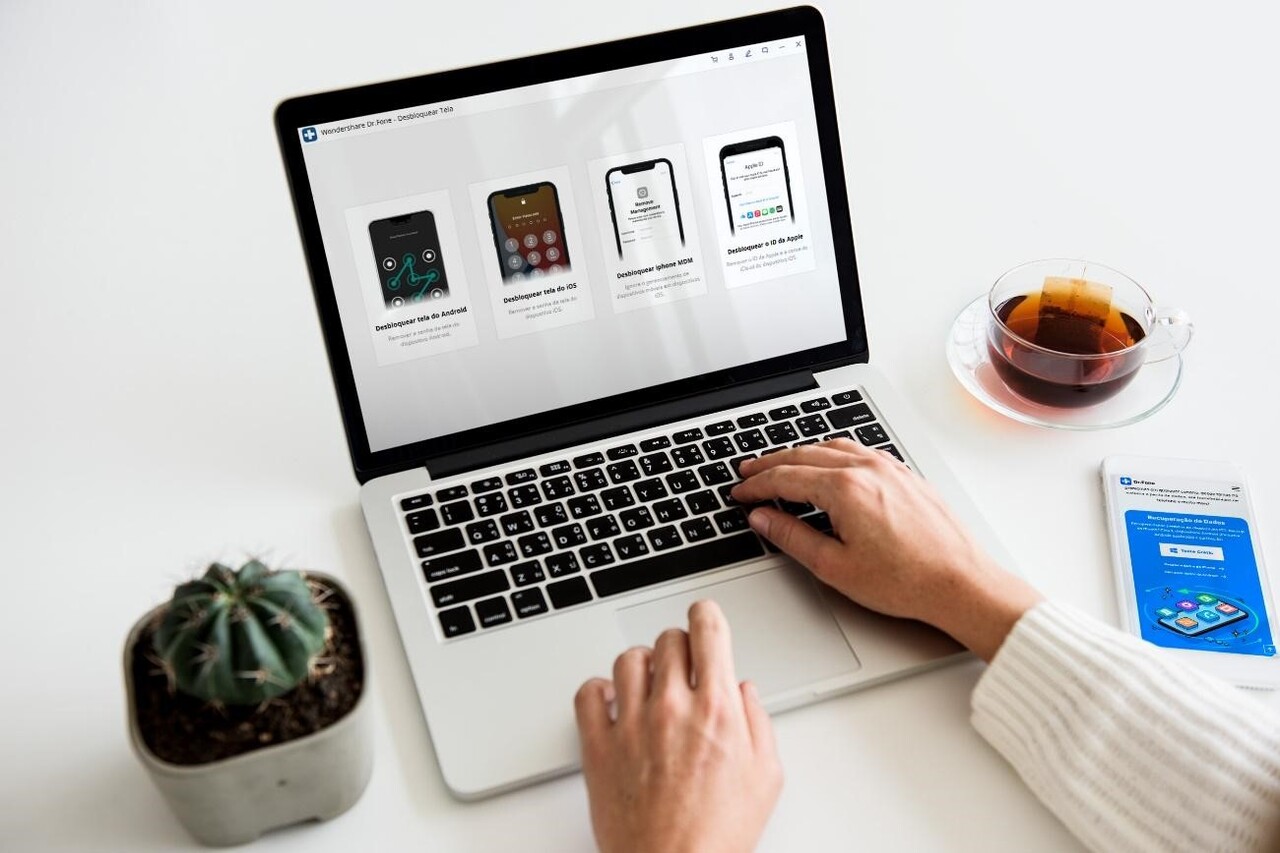
Muito reconhecido e com anos de experiência no mercado, o Wondershare é uma empresa especializada em soluções para que o usuário possa gerenciar arquivos.
Em relação a recuperar arquivos excluídos do Android, o Dr.Fone tem a maior taxa de sucesso de recuperação na indústria. E, o software é compatível com mais de seis mil dispositivos. Inclusive, pode ser usado para extrair dados de aparelhos Samsung que estejam quebrados.
Por possuir ferramentas específicas para Android, o software permite recuperar fotos, vídeos, contatos, mensagens, registros de chamadas e demais arquivos. Além disso, há uma função específica para as conversas do WhatsApp.
E, para melhorar, o Wondershare Dr.Fone é uma ferramenta extremamente amigável, e qualquer usuário consegue realizar os passos para recuperar arquivos excluídos.
Passos simples para recuperar arquivos excluídos
O primeiro passo para recuperar conversas apagadas, fotos, vídeos e outros arquivos é baixar e instalar o Wondershare Dr.Fone em seu computador.
Para isso, acesse o site e siga as etapas até concluir a instalação. Uma vez que esteja em seu computador, execute o software e siga os passos:
1. Conecte seu aparelho Android
Assim que o Dr.Fone aparecer na tela do seu computador, encontre, no menu de opções, a função “Recuperar” e clique nela.
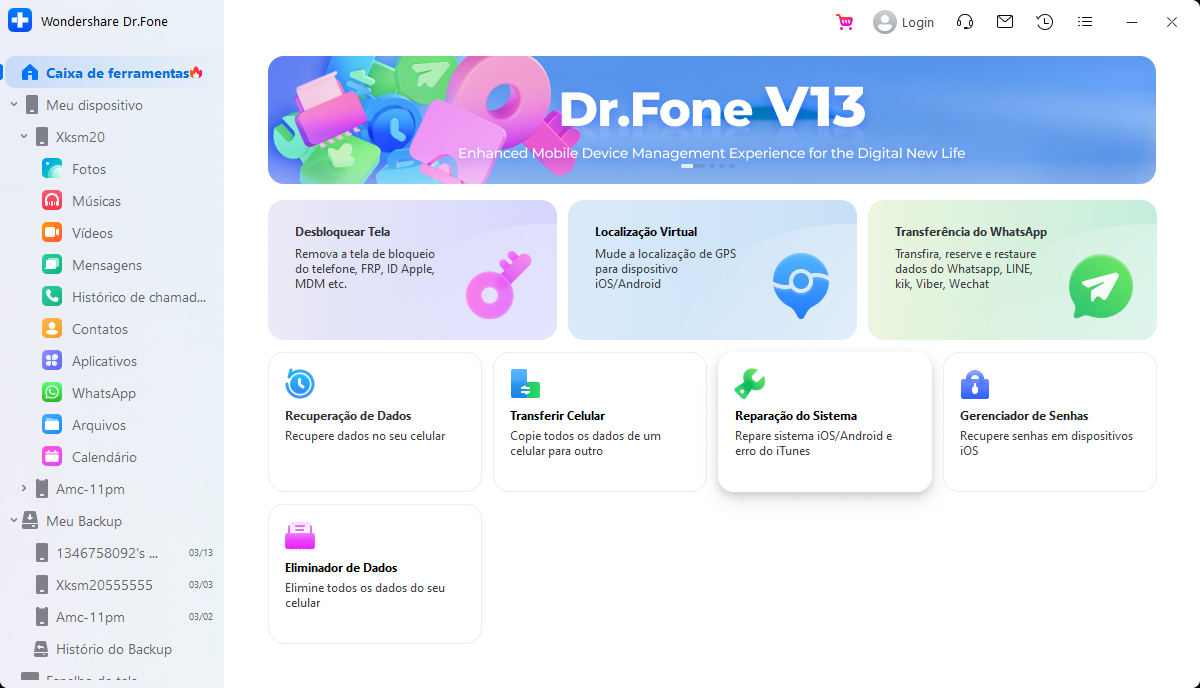
Agora é hora de conectar o aparelho via USB, e permitir acesso ao telefone pelo computador.
Sempre que for conectar seu aparelho ao computador, é preferível que o faça com o cabo original disponibilizado pela fabricante. O celular precisará ficar conectado durante todo o procedimento, e, o cabo original permite maior conexão, evitando interferências que possam desconectar o aparelho.
2. Selecione os arquivos para verificação
Assim que o aparelho for detectado pelo Dr.Fone será possível escolher em quais arquivos realizar a varredura. Na tela do software serão apresentadas todas as opções, como fotos, contatos, vídeos, entre outros.
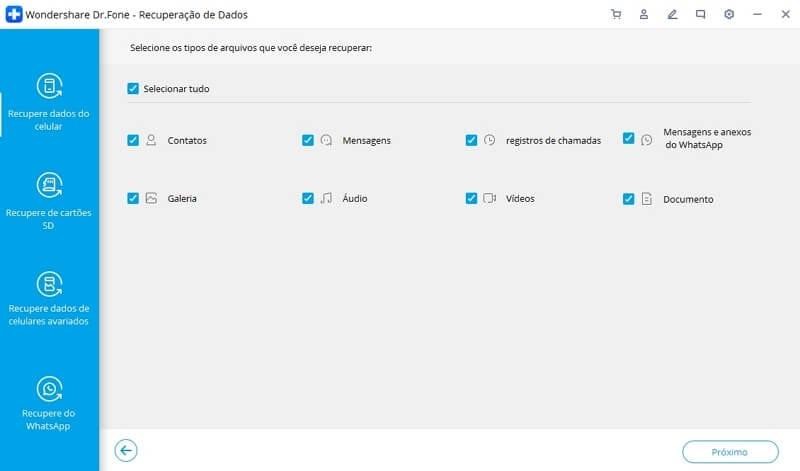
Por padrão, todos os tipos de arquivo estão selecionados para a varredura. No entanto, o usuário pode escolher os tipos específicos que deseja verificar.
Ao definir os itens, clique em “Avançar” para iniciar o processo para recuperar arquivos excluídos.
Na tela do Wondershare Dr.Fone você poderá acompanhar o progresso e, quanto, em percentual, seu aparelho já foi escaneado.
Fique tranquilo se essa etapa demorar alguns minutos. O tempo despendido para realizar a varredura de arquivos depende da quantidade de dados armazenados no aparelho.
3. Visualize e recupere os arquivos
Quando o escaneamento do smartphone Android for finalizado, uma lista de arquivos recuperados será apresentada.
Agora, basta visualizar os arquivos encontrados e recuperar o acesso para torná-los disponíveis. O usuário pode optar por recuperar apenas alguns arquivos, ou recuperar na totalidade.
Assim que encontrar os arquivos desejados, clique em “Recuperar” e salve-os em seu computador.
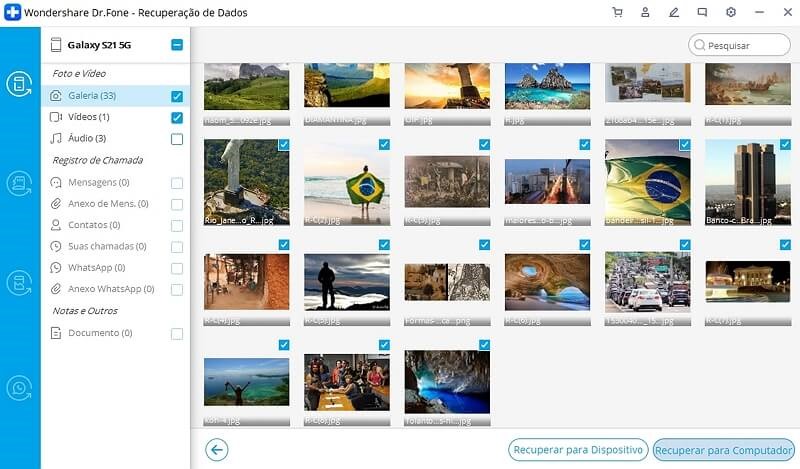
Posso recuperar arquivos sem usar um computador?
O Dr.Fone Android é um aplicativo que permite ao usuário recuperar arquivos excluídos sem o auxílio de um computador.
No entanto, esse aplicativo permite recuperar apenas fotos, vídeos, mensagens e contatos. É um recurso que, embora útil, possui limitações, principalmente relacionadas às permissões de leitura e recuperação de dados.
Por isso, quando se trata de recuperar arquivos excluídos o mais indicado é usar o programa para o computador.
Dessa forma, você fica tranquilo caso perca algum arquivo sem querer ou tenha algum problema com o smartphone Android.




